Пошаговая инструкция к программе 25 кадр. Программирование подсознания.
25 кадр с чего начать знакомство с программой.
Предположим, что архив с программой 25 кадр вы уже скачали с этого сайта, если нет, то скачать методику 25й кадр можно здесь. Далее, запускаем файл программы raduga.exe. У вас появляется главное окно программы.
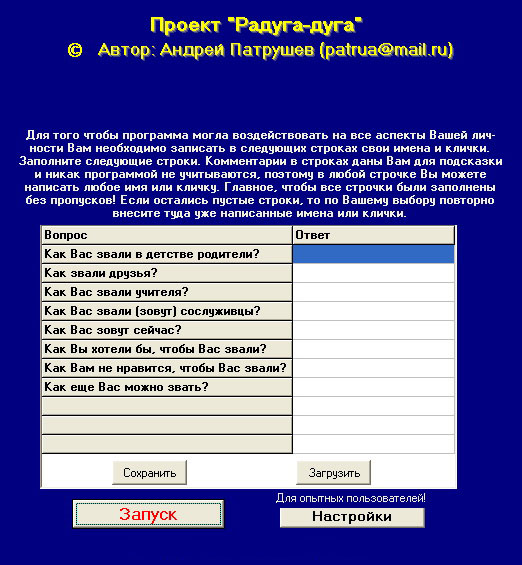
25 кадр - настройки программы.
Вообще эта программа 25 кадр рассчитана на то, что у пользователя в русской Windows установлена русская кодировка. Если кодировка не русская, программа 25 кадр будет выводить все тексты и пояснения в виде «каракуль». Если у вас все в программе так – решить проблему может только русская операционная система, и чтобы в Панели управления Windows «Язык и региональные стандарты» были настроены под русскую кодировку.
Первое, что вам нужно сделать после запуска программы 25 кадр, это создать файл имен. Для этого заполняем все пустые строки, если часть строк останется пустой – тоже ничего страшного, заполните со временем. После того как все имена вписаны в соответствующие строки нужно сохранить все имена в файл имён. Для этого жмем на кнопку Сохранить и вводим в панели любое имя для вашего файла. Жмем сохранить. Файл имен создан и сохранен, Теперь после запуска, если строчки пустые жмем кнопку Загрузить, выбираем свой файл имен, жмем загрузить. Имена появились. Если не заполнить эти строчки, то программирование подсознания методикой 25 кадр будет иметь значительно более низкую эффективность.
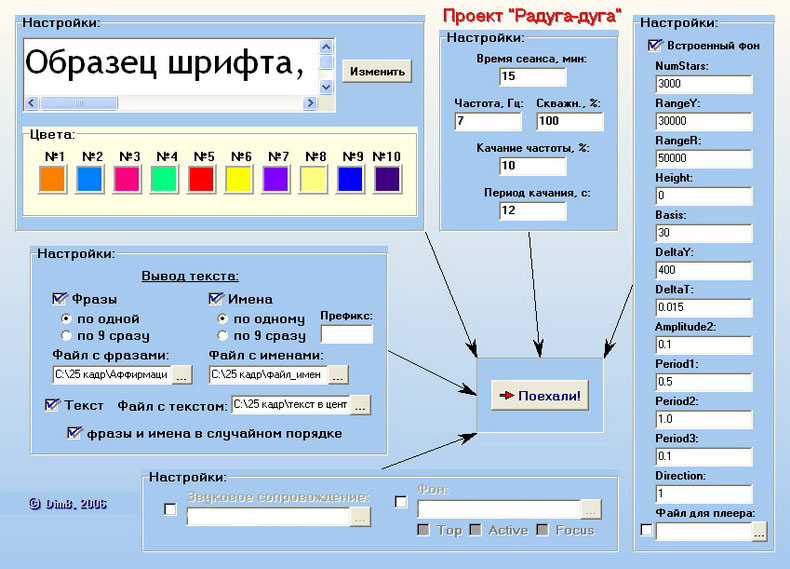
В настройках нужно задать размер шрифта. Выбирайте подходящий для себя шрифт и размер букв. Следите за тем, чтобы ваши аффирмации умещались в строке вывода программы, чтобы не было так, что во время сеанса работы с методикой 25 кадр программа выдавала бы только часть строки. Проверить влезает ли ваша аффирмация или нет очень просто, для этого в окошке "Частота, Гц" установите значение 1, или 0.5 и запустите программу 25 кадр. Теперь вы можете без проблем прочитать то, что выдает программа. После, желательно вернуть исходную частоту, которая установлена по умолчанию 6,6 Гц.
Далее вы можете настроить 10 цветов, для отображения ваших аффирмаций.
Затем следуют настройки по выводу текста в программе 25 кадр.
Устанавливаем "галочку" в окошке ФРАЗЫ, выбираем режим "по одной", ниже в окошке выбираем файл, из которого будут транслироваться аффирмации, в нашем случае по умолчанию "Аффирмации-фразы.txt"
Устанавливаем "галочку" в окошке ИМЕНА, выбрать можно как "по одному", так и "по 9 сразу", ориентируйтесь по ощущениям, как больше нравится. Далее через окошко выбираем файл с имёнами, который создали ранее, по умолчанию в программе "файл_имен" или тот, который создали вы в "синем окошке".
Устанавливаем "галочку" в окошке "ТЕКСТ" в том случае, если вы уже заготовили заранее себе файл с текстом, который будет показываться по 1-2 слова в центре экрана. Если не отмечать этот пункт, то в середине вместо текста будут показываться фразы из файла "Аффирмации-фразы.txt". Для первого запуска можно оставить окошко пустым.
Устанавливаем "галочку" в окошке "фразы и имена в случайном порядке" если это требуется.
Ниже Настройки файла звукового сопровождения. Ничего не нужно выбирать. Оставляем это окошко пустым, никаких "галочек" не ставим. :) Звуковой файл integration.flac который идет с программой нужно запускать отдельно от программы 25 кадр, например через проигрыватель winamp или windows media player или vlc. Фон оставляем без изменения, если хотите смотреть программу 25 кадр на черном фоне.
Справа в вертикальной колонке расположены настройки "Звездного неба" программы 25 кадр. В первой строчке задается количество одновременно показываемых "звезд" ну и далее тоже можно понять что для чего, но лучше оставить эти настройки без изменений. Хотя с количеством звезд стоит "поиграть".
Время сеанса установлено оптимально, увеличивать длительность работы с программой 25 кадр нет смысла, вы только переутомите свой мозг, да и мозг уже после 15 минут ничего не будет воспринимать, он же "не дурак".
Все аффирмации, которые записаны в файле "Аффирмации-фразы.txt" смотреть не нужно, отберите для себя 15 аффирмаций по разным тематикам, или составьте свои собственные аффирмации, что еще лучше.
Вот и вся программа. Если есть вопросы, задавайте в комментариях в статье FAQ 25 кадр.